So drucken Sie HEIC-Fotos mit einer hochwertigen Bildausgabe in einer Minute
Obwohl andere Geräte weniger unterstützt werden, erklärt Apple immer noch, dass es das HEIC-Format verwenden wird, um einen schnellen Schnappschuss zu machen und das Bild mit einem hyperspektralen Bild zu speichern, das Sie nichts kostet, aber Ihnen Platz spart. Unabhängig davon, wenn Sie ein Bild drucken, anzeigen oder auf ein anderes Gerät übertragen möchten, das nicht von Apple stammt, erhalten Sie nur eine Benachrichtigung, dass es nicht unterstützt wird. Aber wenn Sie ein Mac-Benutzer sind, können Sie schnell lernen So drucken Sie HEIC-Fotos mit der gleichen Qualität wie bei der Rohdatei. Wenn Sie also wissen möchten, wie Sie es ausdrucken, müssen Sie mit dem Lesen der folgenden Details fortfahren.

Teil 1. 2 effektive Möglichkeiten zum Drucken von HEIC-Fotos auf dem Mac
Während wir untersuchen und ausprobieren, wie HEIC-Fotos auf einem Mac gedruckt werden, stellen wir fest, dass es zwei Möglichkeiten gibt, eine Hardcopy der HEIC-Datei zu erstellen, ohne das Format zu konvertieren. Wenn Sie also wissen möchten, wie Sie eine Hardcopy des HEIC-Bildes erstellen, müssen Sie die beiden folgenden Methoden weiterlesen.
Bitte überprüfen Sie, ob der Drucker korrekt auf dem Mac installiert ist, und beheben Sie Fehler, bevor Sie mit den Schritten fortfahren. Wenn alles bereit und vorbereitet ist, müssen Sie jetzt fortfahren.
1. Methode: Verwenden einer Tastenkombination
Wenn Sie weniger klicken möchten, müssen Sie die Tastenkombination verwenden, um ein Bild auf dem Mac zu drucken. Befolgen Sie die Schritte und die Tasten, auf die wir klicken, um die HEIC-Datei mühelos auf Ihrem Mac zu drucken.
Schritt 1. Klicken Sie auf die HEIC-Datei, die auf Ihrem Mac gespeichert ist, und öffnen Sie sie.
Schritt 2. Klicken Sie nach dem Öffnen auf die Befehlstaste + P auf Ihrer Tastatur.
Schritt 3. Und im Druckdialogfeld können Sie die Vorschau des Bildes sehen und den Druckstatus anpassen; klicken Drucken um eine Hardcopy des HEIC-Bildes mit hoher Qualität zu erstellen.
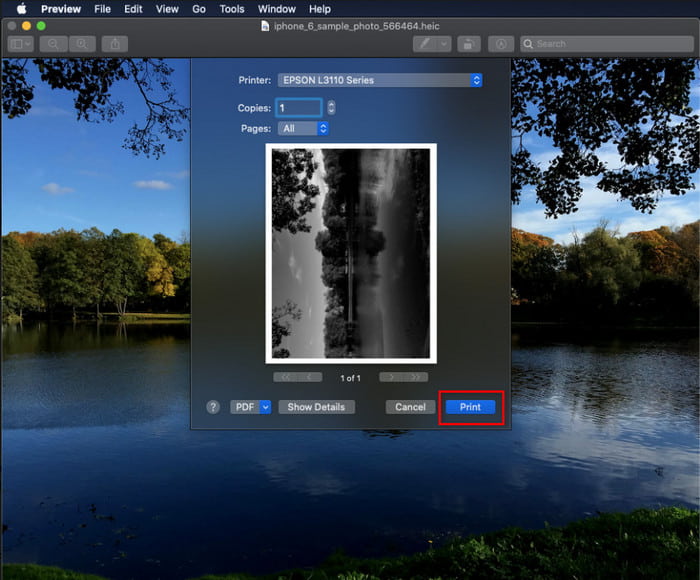
2. Methode: Verwenden des Dateimenüs
Wenn Sie der Meinung sind, dass die Tastenkombination Ihnen nicht beim Drucken des Dokuments helfen kann, müssen Sie versuchen, das Menü Datei zu verwenden. Mit diesem Menü können Sie einfach auf die Druckschaltfläche klicken und einige Änderungen vornehmen, bevor Sie eine Hardcopy des HEIC-Bildes erhalten. Beginnen wir mit dem Drucken der HEIC, die Sie auf Ihrem macOS haben, ohne die Tastenkombinationen ohne weiteres zu verwenden.
Schritt 1. Öffnen Sie die HEIC-Datei auf Ihrem Mac, bevor Sie etwas anderes tun.
Schritt 2. Klicken Sie im oberen Bereich auf die Datei Menü und eine Liste mit Optionen wird auf Ihrem Bildschirm angezeigt. Wählen Sie nun die letzte Option, und das ist Drucken.
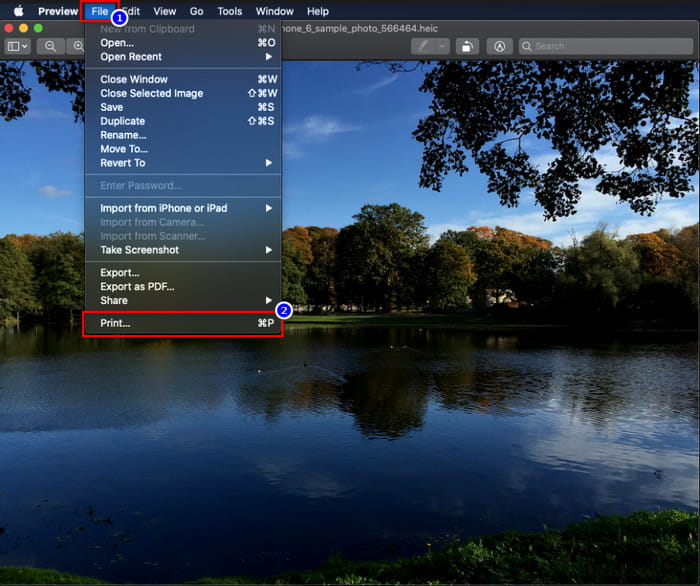
Schritt 3. Nun sehen Sie auf Ihrem Bildschirm, dass sich der Druckdialog öffnet. Im mittleren Teil sehen Sie die Beispiel-HEIC-Datei, die Sie haben, wenn sie zu einer Hardcopy wurde, und auf der anderen Seite können Sie einige Optimierungen vornehmen, bevor Sie sie ausdrucken. Nachdem alles erledigt ist, klicken Sie auf Drucken um das Dokument zu drucken.
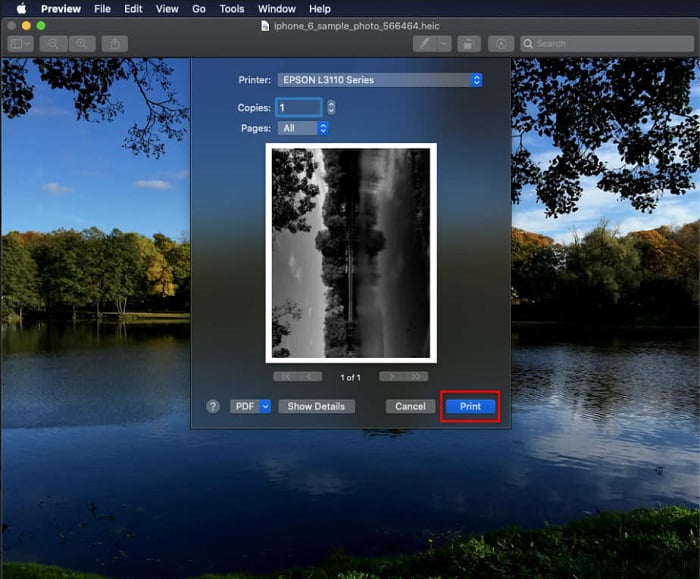
Teil 2. Warum kann ich meine HEIC-Fotos nicht zum Drucken hochladen?
Gehören Sie zu den Benutzern, die Schwierigkeiten haben, mit der HEIC-Datei umzugehen, weil Sie keine Hardcopy davon erstellen können? Lassen Sie uns in diesem Fall ein spezielles Web-Tool vorstellen, das Ihnen bei der Lösung des Problems helfen könnte: das FVC Free HEIC to JPG Converter. Dieses Webtool kann Ihre HEIC problemlos in JPG umwandeln. Sie können die Datei jetzt beim Drucken einfach hochladen, indem Sie das Format in JPEG ändern, da das Format besser erkennbar ist als das HEIC. Obwohl Sie mit 5 MB oder weniger auf bis zu zehn Konvertierungen pro Tag beschränkt sind, ist es selbst mit diesen Einschränkungen immer noch ein zuverlässiger Webkonverter. Lassen Sie uns also keine Zeit mehr verschwenden und uns mit den Schritten befassen, wie Sie den besten Open-Source-Webkonverter in Ihrer Reichweite verwenden.
Schritt 1. Sie können diese anklicken Verknüpfung um auf den Webkonverter zuzugreifen, und ein neuer Tab wird umgehend geöffnet.
Schritt 2. Fügen Sie die HEIC-Datei ein, indem Sie auf diese Schaltfläche klicken, suchen Sie die HEIC-Datei in Ihrem Ordner und klicken Sie auf Öffnen vollständig hochzuladen.
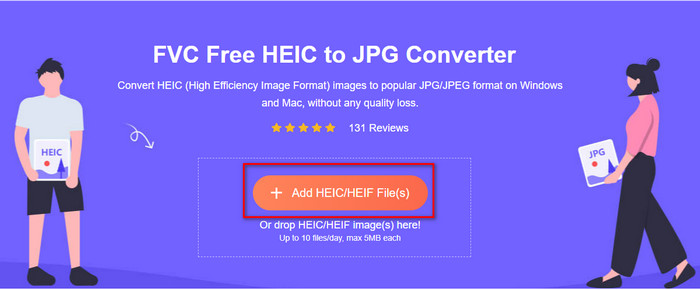
Schritt 3. Der Konvertierungsprozess beginnt in Kürze und danach klicken Sie auf Herunterladen um die Datei auf Ihrem Desktop zu speichern. Es kann jetzt so einfach gedruckt werden, wie Sie Kopien des HEIC-Bildes auf Ihrem Drucker mit der gleichen Qualität wie die Rohbilddatei, aber in einem anderen Format erstellen können.
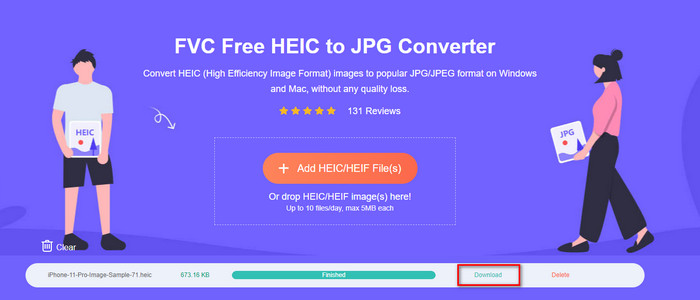
Teil 3. Häufig gestellte Fragen zum Drucken von HEIC-Fotos
Kann ich HEIC-Fotos unter Windows drucken?
Leider unterstützt Windows HEIC nicht, was bedeutet, dass es keine Hardcopy des hochwertigen HEIC erstellen kann. Aber verlieren Sie nicht die Hoffnung, denn in Teil zwei finden Sie eine Möglichkeit, HEIC in ein erkennbares JPEG-Format zu konvertieren. Sie können es frei lesen, um zu erfahren, wie es geht, und dann die HEIC-Datei drucken, die Sie unter Windows haben, aber die Dateierweiterung ist anders.
Warum erkennt der Drucker HEIC nicht?
Aufgrund der Komprimierung und der Struktur des Formats kann es zwar qualitativ hochwertige Bilder in kleineren Dateigrößen enthalten, kleiner als JPEG, aber es ist immer noch schwer zu erkennen, da es neu auf dem Markt eingeführt wurde. Aber Sie können das Format immer noch in das kompatibelste Bildformat konvertieren, das jeder Drucker realisieren kann, und das ist zweifellos das beste hochauflösende Bild, das heute noch verwendet wird, und das ist das JPEG. Wenn Sie einen Konverter benötigen, fügen wir oben einen hinzu, aber Sie können auf diesen Link klicken, um die anderen Tools zu kennen, die Sie verwenden können Konvertieren Sie HEIC in JPEG da wir sie alle für Sie überprüfen.
Was ist die HEIC-Datei?
Die Moving Picture Expert Group hat HEIC entwickelt, das das alternative Standardbildformat für JPEG oder JPG sein könnte. Obwohl sie beide Formate gebaut haben, sind sie immer noch unterschiedlich; wenn Sie mehr darüber erfahren möchten was HEIC ist, klicken Sie auf diesen Link und lesen Sie die Details, während wir sie recherchiert haben.
Fazit
Jetzt, da wir die Idee haben, wie man HEIC-Fotos mit den obigen Schritten druckt, wird es jedem Mac-Benutzer möglich, eine Hardcopy davon zu erstellen. Wenn Sie jedoch ein Windows-Benutzer sind, können Sie kein einzelnes HEIC-Bild auf Ihrem Drucker drucken, da das Format von Windows nicht unterstützt wird. Dies bedeutet jedoch nicht, dass Sie die Hoffnung verlieren, das HEIC-Bild auszudrucken. Obwohl wir Ihnen nicht helfen können, die ursprüngliche HEIC-Datei zu drucken, ist es dennoch möglich, wenn Sie das Format zuerst in JPEG/JPG konvertieren, bevor Sie es veröffentlichen.
In Teil zwei stellen wir den besten Online-Konverter von HEIC in JPG vor, auf den Sie im Internet zugreifen können, und er ist außerdem frei von Viren. Immer noch nicht sicher, ob es die Aufgabe der Konvertierung richtig erledigen kann? Warum versuchen Sie es dann nicht, indem Sie auf diesen Link klicken? Sie werden sicherlich beeindruckt sein, denn das Tool kann Ihre HEIC-Dateien mühelos konvertieren.



 Video Converter Ultimate
Video Converter Ultimate Bildschirm recorder
Bildschirm recorder



